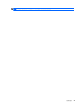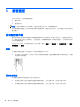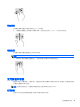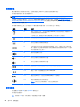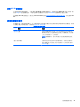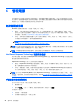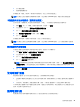User Guide-Windows 7
2.
將纜線的另一端連接到高畫質電視或顯示器。
3. 按下 f4 即可在 4 種顯示狀態間切換電腦螢幕影像:
●
僅使用電腦 (Computer only): 僅在電腦上檢視螢幕影像。
●
重複: 在電腦和外接式裝置上同時檢視螢幕影像。
●
延伸: 檢視同時延伸到電腦和外接式裝置的螢幕影像。
●
僅使用外接式裝置 (External device only): 僅在外接式裝置上檢視螢幕影像。
每當您按下 f4,顯示狀態就會隨之變更。
附註:請調整外接式裝置的螢幕解析度,尤其是當您選擇「延伸 (Extend)」選項時。前往「開始」
>「控制台」>「外觀及個人化」>「調整螢幕解析度」以獲得最佳結果。
設定 HDMI 音訊
HDMI 是唯一可支援高畫質視訊和音訊的視訊介面。將 HDMI 電視連接到電腦之後,就可以依照下列步驟
開啟 HDMI 音訊:
1.
在工作列最右側的通知區域中,以滑鼠右鍵按一下「喇叭」圖示,然後按一下「播放裝置」。
2. 在「播放」標籤中,按一下「數位輸出裝置 (HDMI)」。
3.
按一下「設為預設值」,然後按一下「確定」。
若要讓音訊恢復串流至電腦喇叭,請依照下列步驟執行:
1.
在工作列最右側的通知區域中,以滑鼠右鍵按一下「喇叭」圖示,然後按一下「播放裝置」。
2.
在「播放」標籤上,按一下「喇叭」。
3.
按一下「設為預設值」,然後按一下「確定」。
使用 Intel 無線顯示和無線音樂(僅限特定機型)
Intel® 無線顯示和無線音樂能使用選用的無線介面卡(需另外購買),將您電腦的內容以無線方式傳輸
至您的接收/顯示裝置,如 HDTV、顯示器、投影機、遊戲主控台、Blu-ray 播放器或 DVR。如需使用無線
介面卡的詳細資料,請參閱製造商的指示。
若要開啟 Intel 無線顯示,請選取「開始」>「所有程式」>「Intel WiDi」。
22 第 4 章 使用娛樂功能